
12 minute read
BBC micro:bit [15
Tko je dobar dečko? (NASA/JPL-Caltech) inženjera iz tima Collaborative SubTerranean Autonomous Resilient Robots, ili CoSTAR, opremili su Au-Spota umreženim senzorima i softverom koji mu pomažu u sigurnom i autonomnom skeniranju, kretanju i mapiranju njegove okoline. Au-Spot obrađuje ulazne podatke Lidara (daljinsko očitavanje pomoću laserskih impulsa), vizualnih, toplinskih senzora i pokreta za stvaranje 3D-mapa. Marsovski pas također koristi umjetnu inteligenciju kako bi naučio što treba izbjegavati te da bi identificirao objekte koji bi mogli biti od znanstvenog interesa, dok komunikacijski modul omogućuje robotu prijenos podataka na površinu tijekom istraživanja pod zemljom. Članovi tima CoSTAR-a testiraju Au-Spota na nizu prepreka, vodeći ga kroz tunele i hodnike, uz stepenice i rampe; i na mjestima koja oponašaju Marsove krajolike, poput tunela od lave u sjevernoj Kaliforniji. Te demonstracije pokazuju da se nevezani roboti mogu kretati oko stijena i mapirati duboke špilje. “To bi moglo jednoga dana omogućiti da se revolucionarne znanstvene misije odvijaju na površini i ispod površine Marsa, pomičući time NASA-ine mogućnosti u istraživanju tradicionalno nepristupačnih mjesta”, rekli su znanstvenici u AGU-u.
Izvor: www.livescience.com Snježana Krčmar
Advertisement
KODIRANJE
Poštovani čitatelji, u prošlom ste nastavku detaljno upoznali tipku. Na kraju teksta predložen je zadatak za samostalan rad. Traženo je da u postojećoj mobilnoj aplikaciji dodate potrebne elemente i blokove tako da se kod svakog pritiska tipke SW1 koja je spojena na P0 BBC micro:bita oglasi mobitel izgovaranjem rečenice i vibracijom. Evo rješenja: Aplikaciji najprije trebate dodati neke nove elemente i ugoditi im svojstva prema popisu u nastavku. Dovucite TextToSpeech1: Language “en”. Dovucite Sound1. Dovucite Clock2: TimerInterval “2000”; uklonite kvačice s “TimeAlwaysFires” i s “TimerEnabled”. U prikazu “Bloks” dovucite blokove koji su prikazani na Slici 15.1.

Slika 15.1. Ove blokove valja dodati uz one postojeće u projektu BBC_TIPKA iz prošlog nastavka serije
Potom nadopunite postojeći blok “when Microbit_Io_Pin_Simple1. InputPinDataReceived do…” kako je prikazano na Slici 15.2.

Slika 15.2. Postojećim blokovima treba dodati zelene blokove, “set Clock1…”, “set Clock2…” i ljubičaste blokove, “call TextToSpeech1…”, “call Sound1…”
Možda se pitate čemu sve te komplikacije s tajmerima? Pribjeglo se drugom tajmeru koji na dvije sekunde zaustavlja prvi kako bi se mobitelu dalo vremena da izgovori cijelu poruku. Ako isprobate aplikaciju bez drugog tajmera bit će vam potpuno jasno koja se zbrka stvara pri izgovaranju teksta. Na kraju, nadopunite postojeći blok “when BluetoothLE1. Disconnected do…” kako je prikazano na Slici 15.3.

Slika 15.3. Postojećim blokovima treba dodati zeleni blok “set Clock2…”
Tako prepravljenu aplikaciju otpremite do mobitela, instalirajte ju i isprobajte. Dosad ste naučili na koji se način kodira mobilna aplikacija koja koristi programski element “Microbit_Io_Pin_Simple” za BBC micro:bitne digitalne ulaze (aplikacija s tipkom) i digitalne izlaze (aplikacija s RGD LED-icom). Preostaju vam analogni ulazi i analogni izlazi. U ovom ćete nastavku serije naučiti kodirati analogne ulaze. U tu svrhu idealan je potenciometar, no najprije ga valja podrobnije upoznati.
Potenciometar
To je elektronički element koji se ponaša isto kao djelitelj napona s otpornicima s tom razlikom što je kod potenciometra moguće mijenjati vrijednosti otpora zakretanjem vratila. Kako biste ovo shvatili najprije proučite njegov fizički izgled, Slika 15.4., a potom i sve drugo.
Slika 15.4. Fizički izgled potenciometra i njegov simbol u elektroničkim shemama Potenciometar se maticom pričvršćuje na komandnu ploču uređaja, a na njegovo se vratilo ugrađuje dugme. Pogledajte zvučne kutije školskog stolnog računala. Kod njih je potenciometrom, preko ugrađenog dugmeta, moguće mijenjati jačinu zvuka. Osnovne dijelove potenciometra možete vidjeti na Slici 15.5.

Slika 15.5. Dijelovi unutar kućišta potenciometra Između izvoda A i C nalazi se grafitni sloj određene postojane vrijednosti otpora. To je ustvari otpornik po kojemu, dok vrtite vratilom, klizi klizač. Klizač je u električkoj vezi sa srednjim izvodom B. Sam klizač dijeli postojanu vrijednost otpora otpornika potenciometra na dva dijela, odnosno na dva otpornika promjenljivih vrijednosti. Kako je već rečeno, sve je to usporedivo s djeliteljem napona s otpornicima, Slika 15.6.

Slika 15.6. Lijevo – djelitelj napona s otpornicima, desno – potenciometar Karakteristika jednog i drugog sklopa je ta da je razlika napona razmjerna razlici otpora, odnosno U1 : U0 = R1 : R0. Potenciometar se u elektronici koristi kao regulator napona, no ponekad se koristi i kao običan promjenljivi otpornik – reostat, a tada se koriste samo dva njegova izvoda, A i B ili B i C. U upotrebi su i potenciometri kod kojih nema vratila. Ugađa se odvijačem. To su takozvani polupromjenljivi potenciometri ili trimer-potenciometri, Slika 15.7. Jedan takav trimer-potenciometar i vi ćete koristiti u nastavku ove lekcije.
Slika 15.7. Razne izvedbe trimer-potenciometara Dobro je znati da se proizvode i specijalni potenciometri koji nemaju linearnu, već logari-
tamsku promjenu otpora. To je na kućištu samog potenciometra naznačeno, pokraj omske vrijednosti piše “log” ili slovo B, dok kod linearnih piše “lin” ili slovo A ili ne piše ništa od navedenog.
Eksperiment s potenciometrom
Prema elektroničkoj shemi sa Slike 15.8. i montažnoj shemi sa Slike 15.9. spojite trimer-potenciometar POT1 od 10 000 Ω na izvod P0 BBC micro:bita.

Slika 15.8. Elektronička shema eksperimenta s potenciometrom
Slika 15.9. Montažna shema eksperimenta s potenciometrom
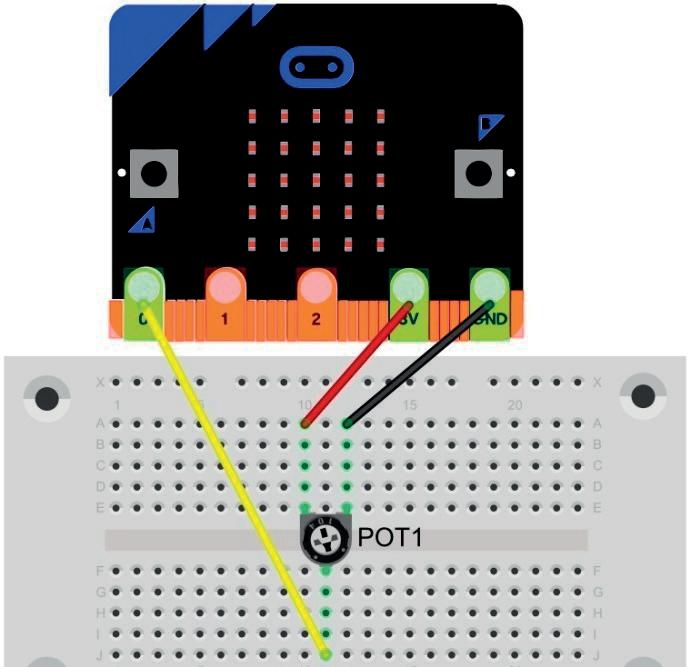
Ovdje valja napomenuti da razni proizvođači na samom tijelu potenciometra različito obilježavaju omsku vrijednost. Kod europskih proizvođača piše 10k što znači 10 kΩ. Kod azijskih proizvođača piše samo brojka 103. Kod tog načina pisanja zadnja znamenka označava broj nula, a tako dobivena vrijednost iskazana je u Ω. Dakle, 103 je 10 s tri nule, odnosno 10 000 Ω. U MC E prepišite programski kôd sa Slike 15.10. te ga preuzmite i otpremite do pločice BBC micro:bita.
Slika 15.10. Ovaj je kôd potreban za ispitivanje funkcionalnosti sklopa s trimer-potenciometrom Ako je sve kako valja, na LED-matrici BBC micro:bita ispisuje se neki broj između 0 i 1023 što ovisi o položaju klizača trimer-potenciometra. Kad je klizač trimer-potenciometra zakrenut skroz ulijevo trebala bi se prikazivati brojka 0, a kad je klizač skroz udesno brojka 1023. Uzmite odvijač i to isprobajte. Nažalost treba konstatirati da analogni ulazi BBC micro:bita imaju izraženu toleranciju, naime nemoguće je dobiti te krajnje dvije vrijednosti. Radi usporedbe, autor ovih redaka polučio je tri različita rezultata kod tri različita BBC micro:bita. Kod prvog su dobivene vrijednosti 1 i 1021, kod drugog su te vrjednosti bile 5 i 1023, a kod trećeg 2 i 1021. Na sreću, u MC E postoji blok kojim se taj problem da softverski riješiti. U MC E prepišite programski kôd sa Slike 15.11. te ga preuzmite i otpremite do pločice BBC micro:bita. Programski blok map prestrojava dobivene analogne vrijednosti u raspon koji želite. Prvi broj slijeva kod “low” je onaj koji ste pročitali na LED-matrici kad je klizač trimer-potenciometra bio ugođen skroz ulijevo. Sljedeći broj kod “high” je onaj koji ste dobili kad je klizač bio ugođen skroz udesno. Zadnja dva broja označavaju raspon koji želite dobiti nakon prestrojavanja. Program isprobajte. Ako je sve kako valja dobit ćete očekivane vrijednosti.

Slika 15.11. Blok map potražite kod Math

Pitanje: Kad biste klizač potenciometra ugodili tako da na LED-matrici čitate 512, koliki bi tada bio napon doveden do izvoda P0 BBC micro:bita? Odgovor: Za različite ulazne napone koji idu od 0 V do 3,3 V dobivaju se 1024 različita broja (0–1023). 512 je polovina od 1024, a to znači da je preko potenciometra na izvodu BBC micro:bita doveden upola niži napon, odnosno 1,65 V. Ovo važi kad je BBC micro:bit napajan preko USB-a. Kad je napajan preko baterija ulazni napon je nešto niži, oko 2,86 V. Do izvoda P0 tada se dovodi upola niži napon koji iznosi 1,43 V.
Mobilna aplikacija
Pripremite mobilnu aplikaciju u kojoj će se na zaslonu mobitela ispisivati brojevi dobiveni s BBC micro:bita. Pokrenite MIT AI. Imenujte novi projekt, na primjer BBC_POTENCIOMETAR. Do virtualnog mobitela dovucite potrebne elemente te im promijenite imena i pokoje svojstvo, prema popisu u nastavku. Screen1: Title “BBC potenciometar”. Dovucite “HorizontalScrollArrangement1”, a potom unutar njega dovucite četiri “Button”. Button1: Rename “Button1SKENIRAJ”; Text “Skeniraj”. Button2: Rename “Button2ZAUSTAVI”; Text “Zaustavi skeniranje”. Button3: Rename “Button3SPOJI”; Text “Spoji”. Button4: Rename “Button4ODVOJI”; Text “Odvoji”. Ispod “HorizontalScrollArrangement1” dovucite “Label1”: Text “Trenutno stanje: nije spojeno”. Ispod svega dovucite “ListView1”. Ispod toga dovucite “Label2”:Rename “Label2PODACI_S_P0”; FontSize “50”; Text “--”; TextAlignment “center : 1”. Dovucite “Clock1”; kod “TimerInterval” upišite “100”; uklonite kvačice s “TimerAlwaysFires” i s “TimerEnabled”. Učitajte ekstenzije za BluetoothLE i za Microbit. Do virtualnog zaslona dovucite BluetoothLE i Microbit_Io_Pin_Simple. Kod “Microbit_Io_Pin_Simple1” ugodite “BluetoothDevice” na BluetoothLE1.
Kodiranje
Iz ruksaka izvucite potrebne blokove, “when Button1SKENIRAJ. Click do…”, “when Button2ZAUSTAVI. Click do…”, “when Button3SPOJI. Click do…”, “when Button4ODVOJI. Click do…” i “when BluetoothLE1. DeviceFound do…”. Nakon toga, iz “Blocks” dovucite blokove prema Slici 15.12.

Slika 15.12. Blokovi koji određuju početna stanja izvoda P0 BBC micro:bita i pokreću tajmer Na kraju, dovucite blokove prikazane na Slici 15.13.
Slika 15.13. Kako bi sve radilo kako valja trebate i ove blokove

To je sve. Otpremite i instalirajte aplikaciju na vaš mobitel te krenite s kodiranjem BBC micro:bita. Pokrenite MC E te imenujte projekt, na primjer “MobiPOTENCIOMETAR”. Učitajte ekstenziju za “BluetoothLE”. Prepišite program sa Slike 15.14.
Slika 15.14. Ovaj programski kôd trebate za BBC micro:bit Program preuzmite i otpremite do BBC micro:bita.
Izvedite “Bluetooth” uparivanje mobitela i BBC micro:bita. Na mobitelu pokrenite aplikaciju BBC_ POTENCIOMETAR te skeniSlika 15.15. Džojstik rajte, a potom se spojite s VMA315 Velleman BBC micro:bitom. Ako je sve kako valja, na zaslonu se pojavljuje neki broj između 0 i 255. Odvijačem ugađajte trimer-potenciometar. Naravno, tolerancija analognog ulaza P0 dolazi i ovdje do izražaja, naime ne mogu se dobiti krajnje vrijednosti. Radi usporedbe, autor ovih redaka polučio je sljedeće rezultate za tri isprobana BBC micro:bita, kod prvog su na zaslonu mobitela pročitane krajnje vrijednosti 0 i 248, kod drugog su bile 2 i 250, a kod trećeg 0 i 247. No nije važno, za zadatak koji slijedi i takve će vrijednosti biti dobre.
Palica za videoigre
Sigurno ste se susreli s džojstikom (od engleskog joystick), no vjerojatno niste znali da su to dva potenciometra kojima se posebno dizajniranim mehanizmom mogu pomicati klizači za gore/dolje i za lijevo/desno. Ako vas zanima kako ga programirati, mogli biste nabaviti džojstik za Arduino od Vellemana ili neki drugi sličan njemu, Slika 15.15. Na njegovim izvodima slijeva nadesno piše, GND, +5V, VRx, VRy i SW. Ove oznake trebale bi vam biti jasne, no ipak slijedi objašnjenje: GND je zajednička masa, +5V je izvod koji trebate spojiti na izvod 3 V BBC micro:bita, VRx je srednji izvod jednog potenciometra s kojega se dobivaju različiti naponi pomicanjem klizača po koordinati x (lijevo/desno), VRy je srednji izvod drugog potenciometra s kojega se dobivaju različiti naponi pomicanjem klizača po koordinati y (gore/dolje), a SW je izvod ugrađene tipke koju možete aktivirati pritiskom velikog crnog dugmeta džojstika. Prema elektroničkoj shemi sa Slike 15.16. i montažnoj shemi sa Slike 15.17. spojite džojstik s BBC micro:bitom.

Slika 15.16. Elektronička shema spajanja džojstika s BBC micro:bitom 10
Slika 15.17. Montažna shema spajanja džojstika s BBC micro:bitom

Pokrenite MC E te imenujte projekt, na primjer “DŽOJSTIK”. Prepišite program sa Slike 15.18.

Slika 15.18. Programski kôd za provjeru džojstika Program preuzmite i otpremite do BBC micro:bita. Provjerite koje brojeve dobivate za VRx i VRy kod triju osnovnih položaja potenciometara. Skroz lijevo, sredina i skroz desno za x-os te skroz gore, sredina i skroz dolje za y-os. Radi usporedbe, autor ovih redaka polučio je sljedeće rezultate: za x-os dobiveno je 6, 528, 1023, a za y-os dobiveno je 5, 543, 1022. Kao što možete vidjeti, uz prije ustanovljenu toleranciju analognih ulaza BBC micro:bita pridružuje se i tolerancija središnjih vrijednosti radi tolerancije potenciometara i radi nepreciznosti mehanizama džojstika.
Mobilna aplikacija
Nadopunite prijašnju mobilnu aplikaciju “BBC_POTENCIOMETAR” tako da se na zaslonu mobitela ispisuju brojevi dobiveni s BBC micro:bita za x-os i y-os. Nadalje, neka se na zaslonu mobitela pomiče loptica prema dobivenim vrijednostima za osi.
U prikazu “Designer” do virtualnog mobitela dovucite nove elemente te im promijenite imena i pokoje svojstvo, prema popisu u nastavku. Najprije promijenite naslov za Screen1: Title “BBC džojstik”. U “Palette” kliknite na “Drawing and Animation” Slika 15.19. Izgled virtute pronađite i ispod “ListView1” dovucite alnog zaslona mobitela nakon preinaka “Canvas”, a potom unutar njega dovucite “Ball”. Ugodite svojstva za Canvas1: Height “256 pixels”; Width “256 pixels”. Ugodite svojstva za Ball1: X “120”; Y “120”. Ispod “Canvas1” dovucite “Horizontal Arrangement 1”, a unutar njega dovucite sljedeća četiri elementa: jedan “TextBox”, već postojeći “Label2PODACI_S_P0”, još jedan “TextBox” te još jedan “Label”. Ugodite svojstva za “TextBox1”: Width “20 percent”; Text “Y-os”. Ugodite svojstva za “TextBox2”: Width “20 percent”; Text “X-os”. Ugodite svojstva za “Label3”: Rename “Label3PODACI_S_P1”; FontSize “50”; Text “--”; TextAlignment “center : 1”. Nakon svega virtualni zaslon bi trebao izgledati kao na Slici 15.19.
Kodiranje
Nadopunite blokove kako je prikazano na Slici 15.20., na Slici 15.21. i na Slici 15.22.
Slika 15.20. Nadopunite blok “when BluetoothLE1 .Connected do…” s drugim ljubičastim blokom “call Microbit_Io_Pin_Simple1 .ConfigurePin…” koji određuje početna stanja izvoda P1 BBC micro:bita Slika 15.21. Blok “when Microbit_Io_Pin_Simple1 .InputPinDataReceived do…” treba nadopuniti dodavanjem zelenog bloka “Label3PODACI_S_P1…” i ljubičastog bloka za animaciju loptice “call Ball1 .MoveTo…”


Slika 15.22. Bloku “when BluetoothLE1 .Disconnected do…” dodajte zeleni blok “Label3PODACI_S_P1…” To je sve. Otpremite i instalirajte aplikaciju na vaš mobitel. Do BBC micro:bita otpremite program sa Slike 15.14. Spojite se s mobitelom te sve isprobajte. Ako je sve kako valja, osim brojeva koordinata vidjet ćete i lopticu koja se pomiče po zaslonu mobitela dok pomičete palicu džojstika. Zadatak za samostalan rad: Prestrojavanjem podataka za y-os prepravite smjer loptice tako da se ona pomiče prema dolje kad pomičete palicu prema dolje i obrnuto, neka se pomiče prema gore kad pomičete palicu prema gore.

Za ove ste vježbe trebali:
• BBC micro:bit, • USB-kabel, • baterije, • mobitel (dlanovnik, tablet) sa sustavom Android, • eksperimentalnu pločicu na ubadanje, • spojne žice raznih boja s krokodil-štipaljkama i muškim nastavcima, 4 komada, • trimer-potenciometar 10 kΩ, • odvijač • džojstik VMA315 Velleman ili sličan. Marino Čikeš, prof.









